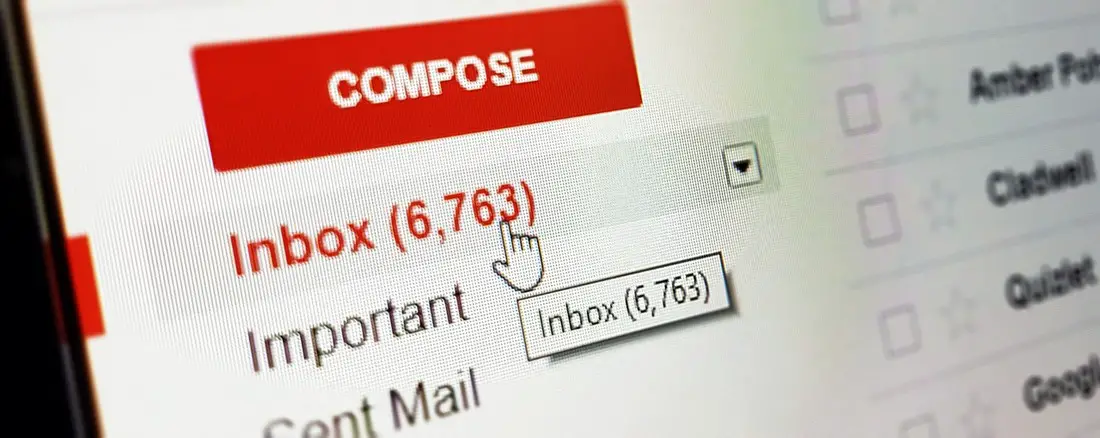
La suscripción a varios boletines a menudo llena nuestra bandeja de entrada de Gmail. Como resultado, nosotros perder correos importantes que necesitan nuestra atención. Pero no se preocupe porque en esta lectura hemos enumerado los pasos que debe seguir para bloquear, desbloquear, cancelar la suscripción o denunciar correos electrónicos en Gmail en diferentes plataformas.
Además, Leer | Las 12 mejores formas de arreglar el funcionamiento lento de Gmail en su PC
Bloquear correos electrónicos en su cuenta de Gmail
Si desea bloquear ciertos correos electrónicos en su cuenta de Gmail, puede seguir estos sencillos pasos para lograr lo mismo. Tenga en cuenta que bloquear una determinada dirección de correo electrónico enviará directamente todos los correos electrónicos futuros de ese remitente a su carpeta de correo no deseado.
Use Gmail Web para bloquear correos electrónicos innecesarios
Con la versión web de Gmail, puede bloquear un remitente específico en su buzón o cree un filtro/regla para bloquear futuros correos electrónicos de ellos. Siga estos pasos para una solución fácil.
Bloqueo de dirección de correo electrónico/remitente específicos
1. Inicie sesión con su cuenta de gmail en su navegador web y localizar el correo electrónico para bloquear a su remitente.
2. Una vez que se abra el correo electrónico, haga clic en el icono de tres puntos y presione el botón opción de bloque para bloquear la dirección de correo electrónico de origen para que no le envíe ningún correo electrónico en el futuro.
3. Además, haga clic en el Botón de bloqueo para confirmar su acción.
Cree una regla para que los correos electrónicos innecesarios salten su bandeja de entrada
Gmail también le permite crear una regla específica para filtrar y archivar correos electrónicos recibido de múltiples remitentes a la vez sin aterrizar en su bandeja de entrada principal. Siga estos pasos para lograr lo mismo.
1. Abre tu cuenta de gmail y haga clic en el icono de engranaje en la esquina superior derecha. Además, presione el botón Ver todas las configuraciones botón para configurar los ajustes de su cuenta.
2. Ampliar Filtros y direcciones bloqueadas y haga clic en el Crear un nuevo filtro enlace para crear un filtro personalizado para bloquear múltiples remitentes.
3. A continuación, agregue las direcciones de correo electrónico deseadas en el De la sección. También puede especificar nombres de dominio aquí para bloquear todos los correos electrónicos vinculados a ese dominio en particular.
4. Puedes agregar múltiples direcciones de correo electrónico en este campo utilizando el | (símbolo de tubería). Por ejemplo, abc@organización1.com|@organización2.com|@org3.com.
5. Después de mencionar las direcciones de correo electrónico de destino, haga clic en el Botón Crear filtro
6. En la página siguiente, encienda Omitir la bandeja de entrada, Nunca lo marques como importante y Aplicar el filtro a Conversaciones coincidentes. Clickea en el Crear filtro botón para guardar los cambios.
7. Puede ver todos estos correos electrónicos archivados haciendo clic en el Toda la etiqueta de correo en tu cuenta de Gmail.
Hacer uso de la aplicación Gmail para Android
1. Abra la aplicación Gmail en su dispositivo Android y localizar el correo electrónico para bloquear a su remitente.
2. Toque el correo electrónico para abrirlo y presione el icono de tres puntos junto al icono de respuesta.
3. Presione el botón opción de bloque para bloquear al remitente para que no envíe futuros correos electrónicos en su cuenta de Gmail.
Use la aplicación Gmail en su dispositivo iOS
Al igual que en Android, también puede bloquear direcciones de correo electrónico específicas utilizando sus dispositivos iOS, como iPhone o iPad. Siga estos pasos para lograr lo mismo.
1. Abra la aplicación Gmail en su dispositivo iOS y abra el Dirección de Correo Electrónico deseada para bloquear a su remitente.
2. A continuación, toque en el icono de tres puntos y presione el botón Botón de bloqueo para bloquear la dirección de correo electrónico del remitente.
Desbloquear correos electrónicos en su cuenta de Gmail
Ahora que ha aprendido a bloquear correctamente los correos electrónicos en su cuenta de Gmail, echemos un vistazo a los pasos necesarios para desbloquearlos en varias plataformas.
Desbloquear correos electrónicos usando la versión web
1. Registrarse a su cuenta de Gmail en la versión web y haga clic en el icono de engranaje para configurar el Ver todas las configuraciones opción.
2. A continuación, haga clic en el Filtros y direcciones bloqueadas y desplácese hacia abajo para localizar las direcciones de correo electrónico bloqueadas. Clickea en el botón de desbloqueo para desbloquear la dirección del remitente bloqueado.
3. También puedes eliminar una regla/filtro existente para omitir correos electrónicos innecesarios en su bandeja de entrada (consulte los pasos anteriores).
Usa la aplicación de Gmail para Android
1. Para desbloquear una dirección de correo electrónico en su cuenta de Gmail usando la aplicación de Android, buscar y abrir el hilo de correo electrónico del remitente. Si no puede encontrar el correo electrónico en su bandeja de entrada, debe verificar su carpeta de correo no deseado para ello.
2. A continuación, toque en el Botón Desbloquear remitente para desbloquear la dirección de correo electrónico del remitente en su cuenta de Gmail.
Utilice Gmail para iOS para desbloquear correos electrónicos
De manera similar a la aplicación de Android, también puede usar la aplicación Gmail para dispositivos iOS para desbloquear direcciones de correo electrónico específicas.
1. Busque y localice el hilo/mensaje de correo electrónico anterior del remitente bloqueado y tóquelo para abrirlo.
2. Pulse sobre el Botón Desbloquear remitente para desbloquear la dirección de correo electrónico deseada.
Darse de baja de los correos electrónicos masivos
Si te has suscrito a varios boletines y estás cansado de recibir correos masivos de ellos, entonces usted puede elegir darse de baja de ellos con la ayuda de estos pasos efectivos.
1. Abre tu cuenta de Gmail y localizar el boletín de correo electrónico que ha estado recibiendo de forma recurrente.
2. Abra el correo electrónico y haga clic en el Botón para darse de baja para dar de baja su cuenta de su lista de correo.
3. Además, haga clic en el Botón para darse de baja para dejar de recibir mensajes similares en el futuro del remitente.
4. Si no ve una opción para darse de baja de la lista de correo, puede bloquearlos utilizando el método mencionado anteriormente.
Informar un correo electrónico como spam
Si cree que es más probable que un correo electrónico en particular sea correo no deseado, puede mover todos los correos electrónicos relacionados a su carpeta de correo no deseado. Siga esta guía rápida para identificar y marcar un correo electrónico como Spam en Gmail.
Relacionados | 3 formas de cerrar sesión automáticamente en Gmail después de cerrar la ventana del navegador
Sugerencia adicional: evite que los correos electrónicos vayan a la carpeta de correo no deseado
Si algunos de sus correos electrónicos son va automáticamente a la carpeta de correo no deseado en su cuenta de Gmail sin la presencia de ninguna regla/filtro existente, puede solucionarlo utilizando esta guía rápida para evitar que los correos electrónicos se conviertan automáticamente en spam.
Conclusión: obtenga el control de su cuenta de Gmail
Esperamos que ahora haya aprendido a controlar con éxito su cuenta de Gmail utilizando los métodos mencionados anteriormente para bloquear, desbloquear, cancelar la suscripción e informar correos electrónicos. Si esta guía rápida lo ayudó a garantizar un buzón de correo libre de desorden, presione el botón Me gusta y comparta esta lectura entre sus amigos para ayudarlos también. Estén atentos para más lecturas informativas.
También puede seguirnos para obtener noticias tecnológicas instantáneas en noticias de Google o para obtener consejos y trucos, reseñas de teléfonos inteligentes y dispositivos, únase Grupo GadgetsToUse de Telegramo para los últimos videos de revisión, suscríbase Canal de Youtube GadgetsToUse.



















